

系统正式发布后,大批Win7/Win8.1用户免费升级到了Win10,不过也有一批用户在使用win10的过程中遇到了严重问题,发现win10系统会不但更新频繁,而且每次更新的时间还特别长,那么该怎么去关闭win10更新推送呢?下面,小编就给大家带来了关闭win10更新推送的方法了。
为了让更多的用户使用Win10,微软也是想尽办法全面开展推广活动,不断推送免费升级Win10的通知。而正版的win10都会自动更新,推送一些插件,但总是在我们开机和关机时更新,影响我们的效率,让用户们哀声怨道的,为此,小编就给大家分享关闭win10更新推送的方法了。
关闭win10更新推送
方法一:临时消除法
打开任务管理器,仔细查看并找到GWX.exe进程。
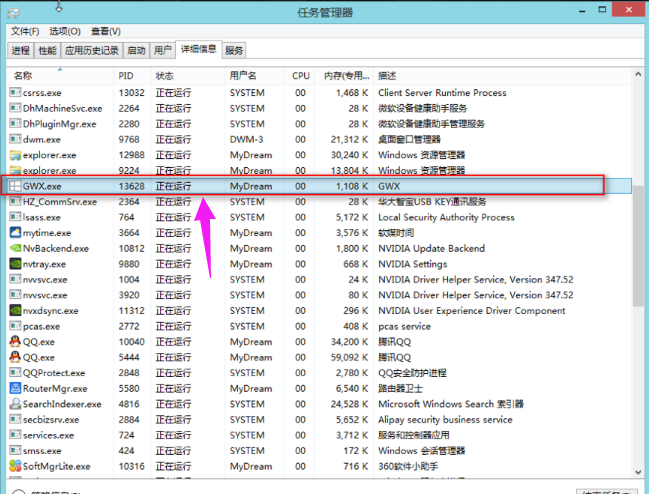
更新推送图解详情-1
在这个进程上面鼠标单击右键,选择结束进程
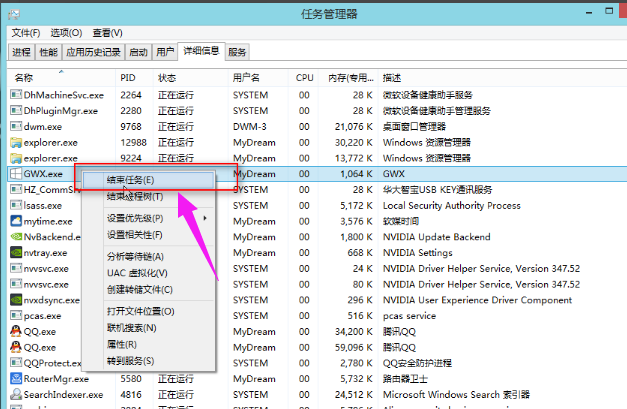
关闭更新图解详情-2
查看右下角的托盘栏,那个Windows10升级提示的图标是不是没有了呢。
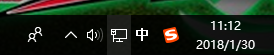
关闭推送图解详情-3
方法二:禁用停止更新程序
可以建立一个空文件夹
GWX的存放目录是在(C:\windows\system32\GWX)
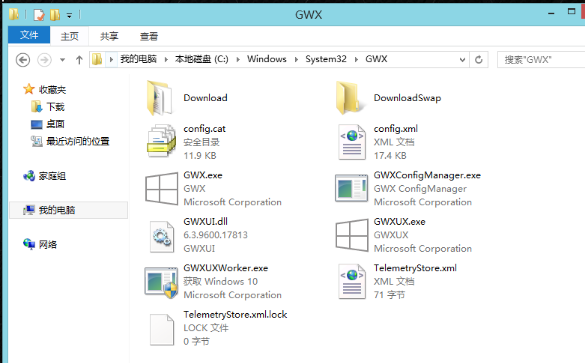
更新推送图解详情-4
直接把GWX的文件名重命名,用一个空的文件夹给替换掉
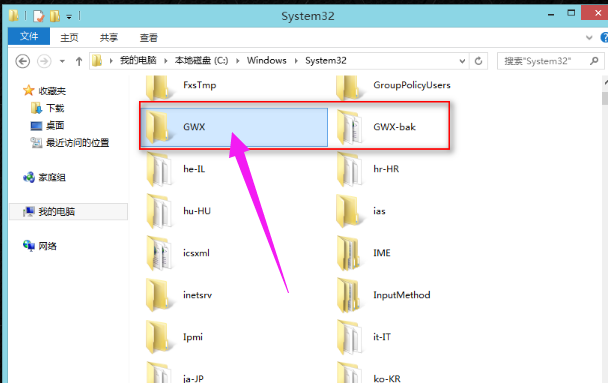
关闭推送图解详情-5
方法三:卸载Windows10补丁
把那么补丁程序给卸载掉就可以了。
打开运行命令输入【appwiz.cpl】
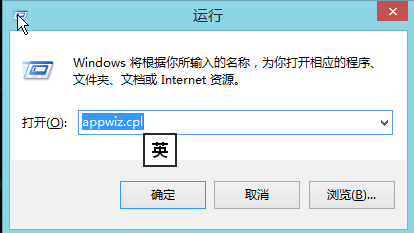
关闭更新图解详情-6
点击左侧列表页的【查看已安装的更新】
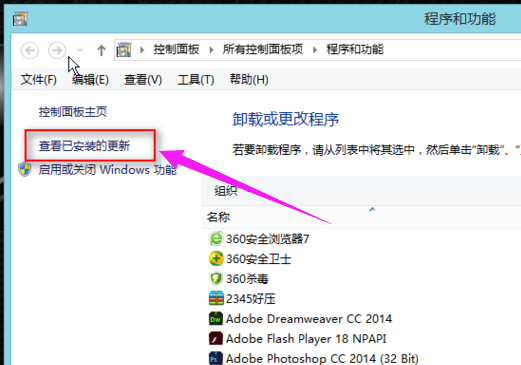
更新推送图解详情-7
通过右上角的搜索功能所搜,输入KB303558,我们在这个补丁上面右键选择【卸载】
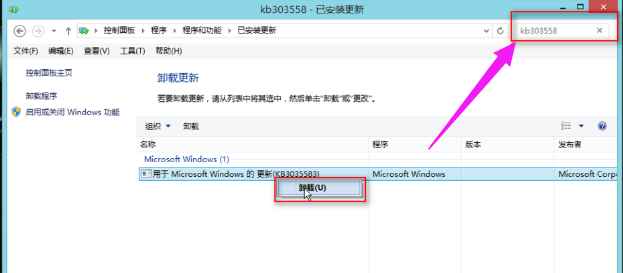
关闭推送图解详情-8
卸载完补丁之后,最好要重启一下电脑。
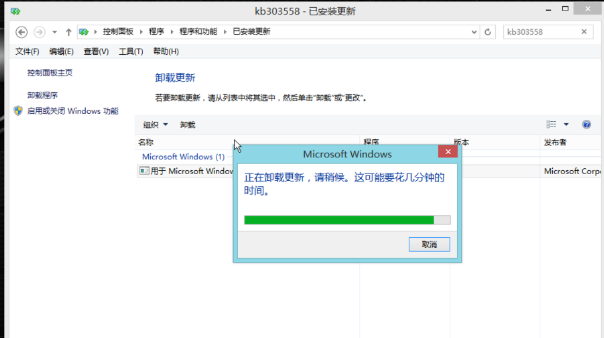
关闭更新图解详情-9
方法四:关闭Windows的更新程序
卸载补丁,可是不知什么时候那么图标又出来了,原因是Windows的自动更新程序开启会自动安装那个补丁,微软将该补丁的等级设定为了“重要”。需要禁用Windows更新程序才能彻底解决。
打开运行程序,然后输入【services.msc】
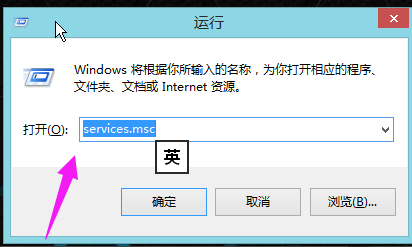
关闭更新图解详情-10
弹出服务管理程序,找到【windows update】服务,默认的状态都是自动的,双击进入属性然后进行编辑。
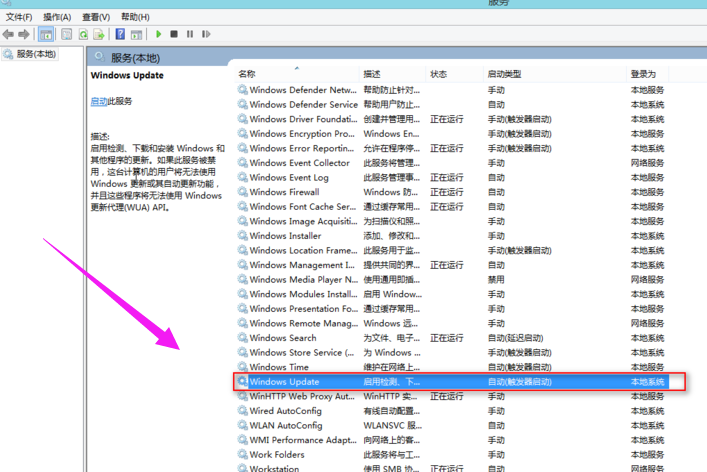
关闭更新图解详情-11
根据自身需要,可以改成手动,停止,或者禁用,这样系统就不会自动更新了。
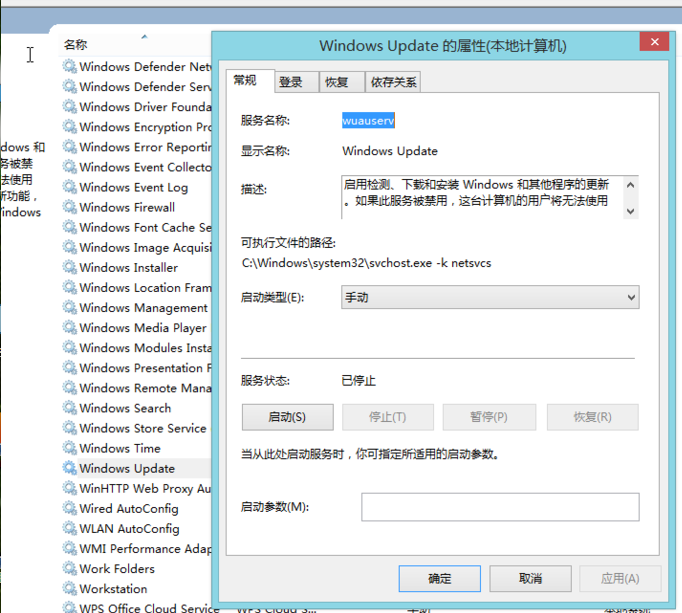
关闭推送图解详情-12
以上就是关闭win10更新推送的方法了。

系统正式发布后,大批Win7/Win8.1用户免费升级到了Win10,不过也有一批用户在使用win10的过程中遇到了严重问题,发现win10系统会不但更新频繁,而且每次更新的时间还特别长,那么该怎么去关闭win10更新推送呢?下面,小编就给大家带来了关闭win10更新推送的方法了。
为了让更多的用户使用Win10,微软也是想尽办法全面开展推广活动,不断推送免费升级Win10的通知。而正版的win10都会自动更新,推送一些插件,但总是在我们开机和关机时更新,影响我们的效率,让用户们哀声怨道的,为此,小编就给大家分享关闭win10更新推送的方法了。
关闭win10更新推送
方法一:临时消除法
打开任务管理器,仔细查看并找到GWX.exe进程。
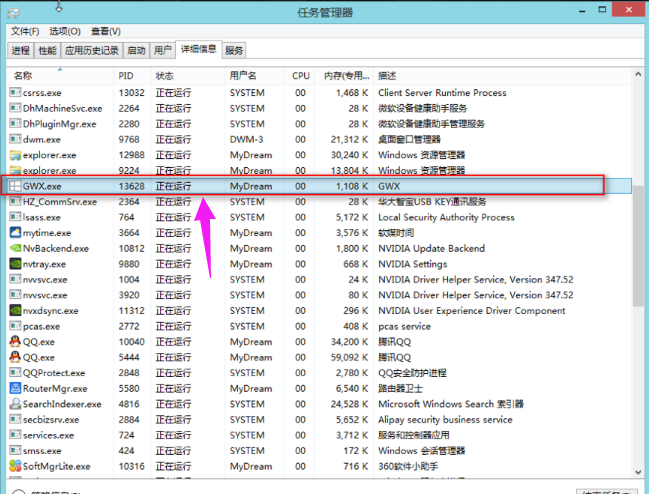
更新推送图解详情-1
在这个进程上面鼠标单击右键,选择结束进程
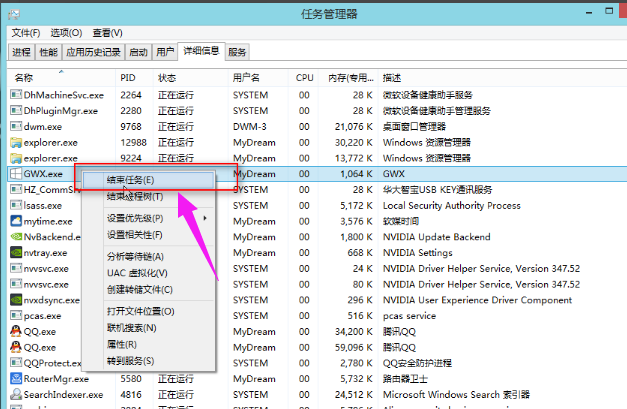
关闭更新图解详情-2
查看右下角的托盘栏,那个Windows10升级提示的图标是不是没有了呢。
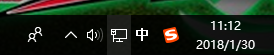
关闭推送图解详情-3
方法二:禁用停止更新程序
可以建立一个空文件夹
GWX的存放目录是在(C:\windows\system32\GWX)
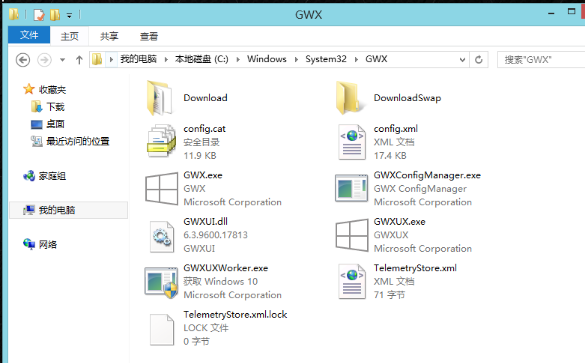
更新推送图解详情-4
直接把GWX的文件名重命名,用一个空的文件夹给替换掉
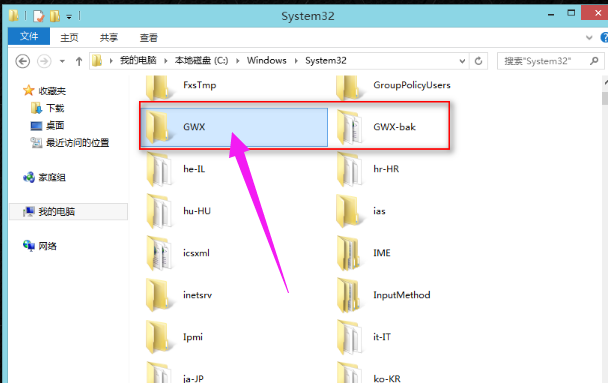
关闭推送图解详情-5
方法三:卸载Windows10补丁
把那么补丁程序给卸载掉就可以了。
打开运行命令输入【appwiz.cpl】
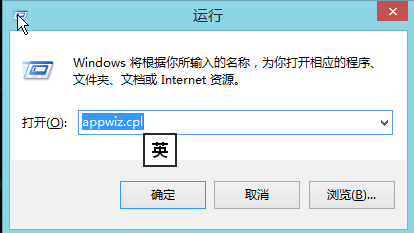
关闭更新图解详情-6
点击左侧列表页的【查看已安装的更新】
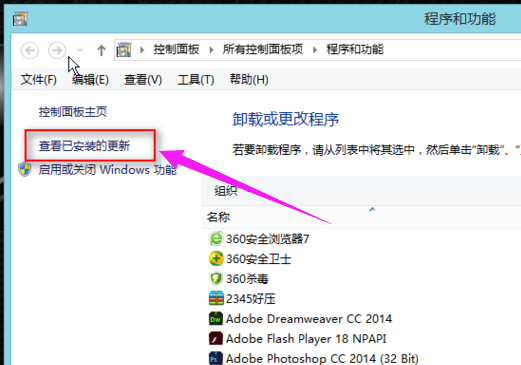
更新推送图解详情-7
通过右上角的搜索功能所搜,输入KB303558,我们在这个补丁上面右键选择【卸载】
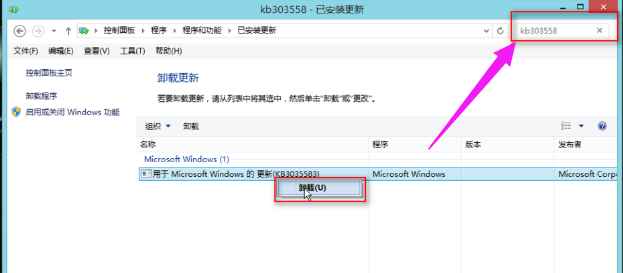
关闭推送图解详情-8
卸载完补丁之后,最好要重启一下电脑。
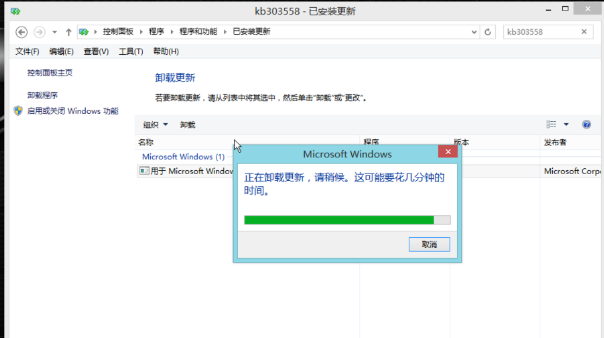
关闭更新图解详情-9
方法四:关闭Windows的更新程序
卸载补丁,可是不知什么时候那么图标又出来了,原因是Windows的自动更新程序开启会自动安装那个补丁,微软将该补丁的等级设定为了“重要”。需要禁用Windows更新程序才能彻底解决。
打开运行程序,然后输入【services.msc】
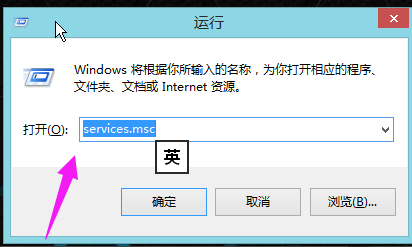
关闭更新图解详情-10
弹出服务管理程序,找到【windows update】服务,默认的状态都是自动的,双击进入属性然后进行编辑。
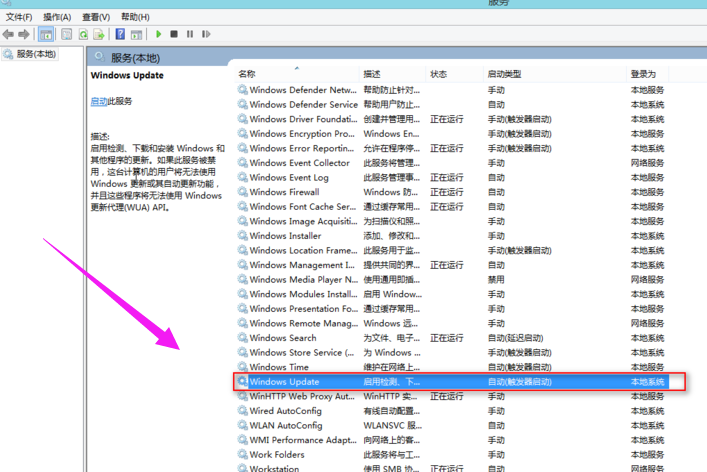
关闭更新图解详情-11
根据自身需要,可以改成手动,停止,或者禁用,这样系统就不会自动更新了。
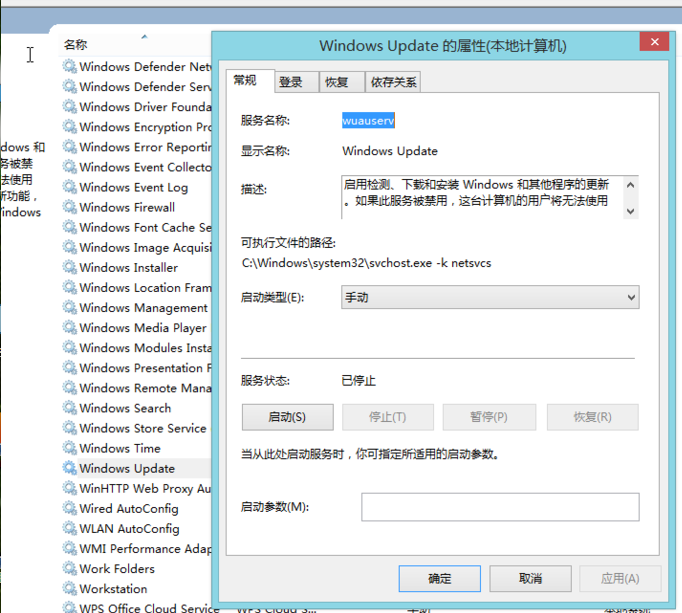
关闭推送图解详情-12
以上就是关闭win10更新推送的方法了。
















